El aprovisionamiento de Windows Hello para empresas no se iniciará en la corrección de Windows 10
Actualizado en enero de 2024: Deje de recibir mensajes de error y ralentice su sistema con nuestra herramienta de optimización. Consíguelo ahora en - > este enlace
- Descargue e instale la herramienta de reparación aquí.
- Deja que escanee tu computadora.
- La herramienta entonces repara tu computadora.
Windows Hello proporciona una forma segura pero más fácil de acceder a su computadora con Windows 10.La seguridad de Windows Hello incluye cara de Hello (reconocimiento facial), huella dactilar de Hello y una opción para un PIN de cuatro dígitos.Pero algunos usuarios de Windows 10 se quejan de un mensaje de error que ven en el Visor de eventos.El mensaje de error es "No se iniciará el aprovisionamiento de Windows Hello para empresas".Ahora, para resolver este problema, simplemente necesita deshabilitar la política de Windows Hello para empresas.
Corrección: deshabilite la cara de Windows Hello para la política empresarial.
Siga estos sencillos pasos para deshabilitar Windows Hello face para la política comercial en su computadora con Windows 10.
1.Presione la tecla de Windows + R para iniciar una terminal Ejecutar.
Notas importantes:
Ahora puede prevenir los problemas del PC utilizando esta herramienta, como la protección contra la pérdida de archivos y el malware. Además, es una excelente manera de optimizar su ordenador para obtener el máximo rendimiento. El programa corrige los errores más comunes que pueden ocurrir en los sistemas Windows con facilidad - no hay necesidad de horas de solución de problemas cuando se tiene la solución perfecta a su alcance:
- Paso 1: Descargar la herramienta de reparación y optimización de PC (Windows 11, 10, 8, 7, XP, Vista - Microsoft Gold Certified).
- Paso 2: Haga clic en "Start Scan" para encontrar los problemas del registro de Windows que podrían estar causando problemas en el PC.
- Paso 3: Haga clic en "Reparar todo" para solucionar todos los problemas.
2.En la ventana Ejecutar, escriba "gpedit.msc" y luego presione Enter.
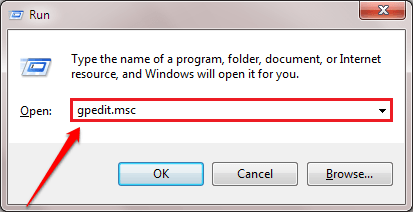
Se abrirá el Editor de políticas de grupo local.
3.En la ventana del Editor de políticas de grupo local, en el lado izquierdo, expanda los siguientes encabezados:
Configuración del equipo > Plantillas administrativas > Componentes de Windows > Windows Hello para empresas
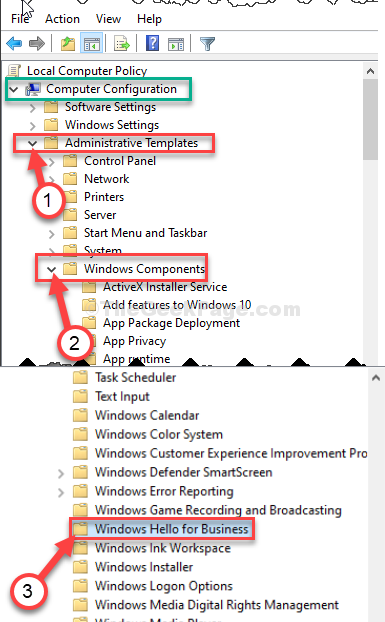
4.Ahora, en el lado derecho, haga doble clic en la política "Usar Windows Hello para empresas" para modificarla.
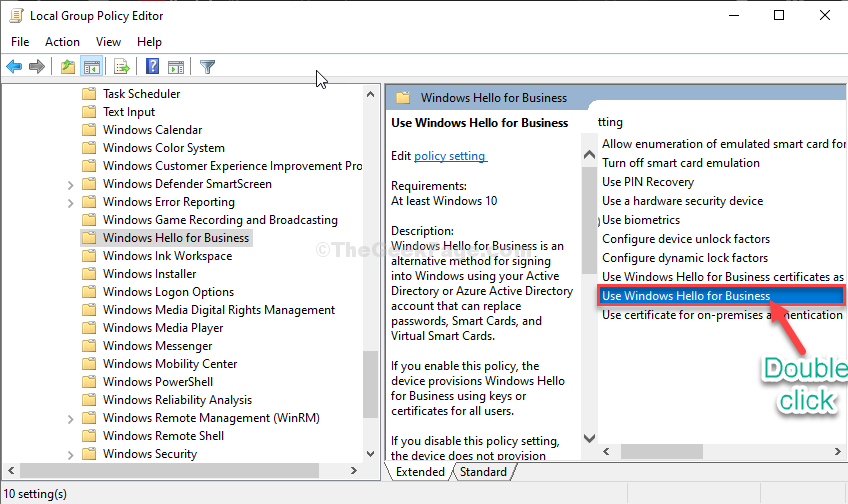
5.Ahora, configure la política como "Deshabilitada".
6.Del mismo modo, haga clic en "Aplicar" y luego en "Aceptar" para guardar los cambios en su computadora.
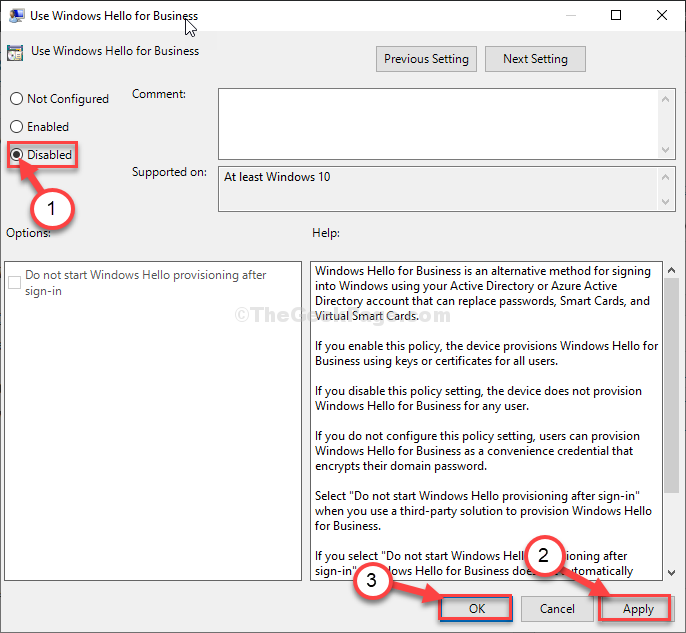
¡Eso es todo!A partir de ahora, no verá el mensaje de error "No se iniciará el aprovisionamiento de Windows Hello para empresas" en el registro del visor de eventos.

